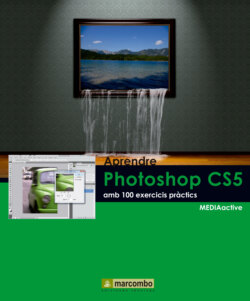Читать книгу Aprendre Photoshop CS5 amb 100 excercicis práctics - MEDIAactive - Страница 16
Оглавление| 010 | Crear una imatge nova |
A MÉS DE TREBALLAR SOBRE ARXIUS d’imatges amb l’objectiu de modificar i realitzar els pertinents retocs, vostè també pot optar per crear imatges noves, en blanc, i treballar sobre elles utilitzant les múltiples eines de dibuix i retocs que Photoshop posa a la seva disposició. Tots els paràmetres que assigni durant la creació d’un nou arxiu podran ser modificats posteriorment. La creació de noves imatges es du a terme des del menú Archivo o mitjançant la combinació de tecles pertinent, i l’assignació de paràmetres s’efectua al quadre de diàleg Nuevo.
IMPORTANT
A l’apartat Avanzado del quadre Nuevo pot establir el perfil de color i la proporció de píxels de la nova imatge.
1 Per començar, desplegui el menú Archivo i faci clic sobre el comandament Nuevo.
2 Apareix en pantalla el quadre de diàleg Nuevo. En primer lloc, assignarem un nom a la nova imatge. Al camp Nombre escrigui el terme La meva imatge. Accedeixi al quadre Nuevo des del menú Archivo o prement la combinació de tecles Ctrl.+N i estableixi un nom per al seu nou document.
3 El següent camp, Predefinir, permet fixar la configuració de distints aspectes de la nova imatge, des de la grandària del paper que haurà d’utilitzar-se si es decideix imprimir fins a la resolució. Canviarem les mesures predeterminades de la imatge. Faci doble clic al camp Anchura i escrigui el valor 15.
4 A continuació, faci clic en el botó de punta de fletxa del camp que mostra el terme píxeles i seleccioni l’opció centímetres. Seleccioni la unitat de mesura per a les dimensions del llenç de dibuix. Per defecte s’utilitzen els pixels.
5 Faci doble clic ara al camp Altura.
6 Observi que el camp Predefinir, mostra ara el terme A medida, a causa del canvi de valor introduït. Escrigui el valor 10.
7 En aquest exercici, no modificarem ni la resolució ni el mode de color, paràmetres que s’analitzaran més endavant a causa de la seva complexitat. Al contrari, sí que assignarem un color de fons transparent per al llenç. Faci clic en el botó de punta de fletxa del camp Contenido de fondo i elegeixi l’opció Transparente.
8 Ja podem confirmar la creació de la imatge. És molt important tenir en compte que aquest procés no suposa l’emmagatzemament de la imatge en el sistema, per la qual cosa si tanca el programa en aquest punt, el document La meva imatge desapareixerà. Faci clic sobre el botó OK i observi el resultat en pantalla. Pot triar entre un color de fons blanc, opció seleccionada per defecte, o transparent o bé seleccionar un color mitjançant l’opció Color de fondo. El fons transparent farà que el document es mostri com en la imatge 6.
IMPORTANT
Si desitja que tots els seus nous documents tinguin les mateixes propietats, pot guardar els valors que estableixi en el quadre Nuevo utilitzant el botó Guardar ajuste preestablecido. Desprès, aquest apareixerà amb el nom que li assigni en el camp Predefinir.